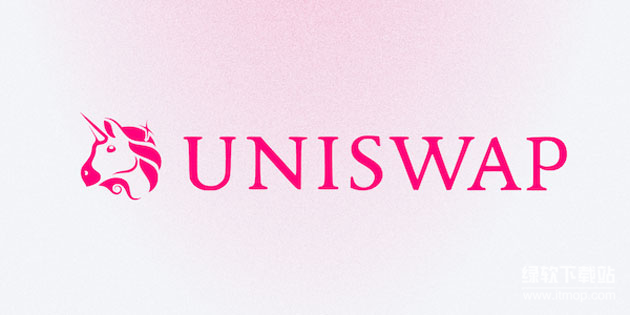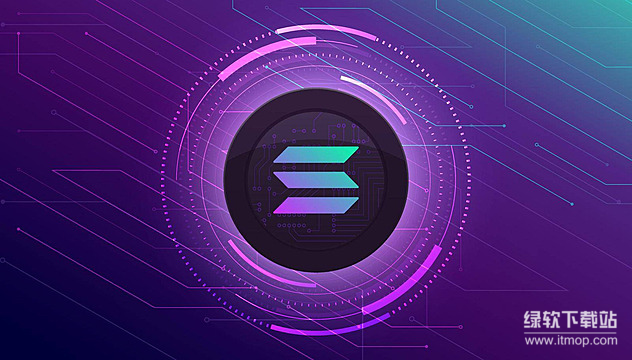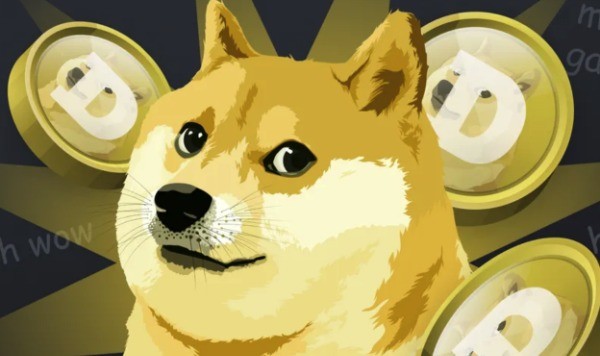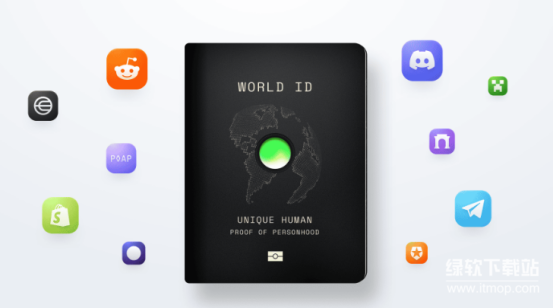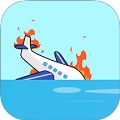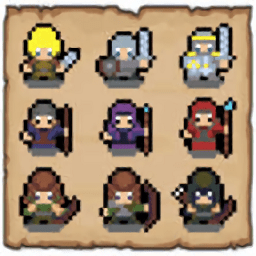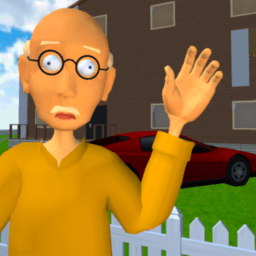电脑音量图标消失?3步快速找回Windows任务栏声音控制
时间:2025-09-24
来源:互联网
标签:
欢迎来到Windows系统问题解决专栏,今天我们将针对任务栏音量图标消失这一高频故障,手把手教您用3个关键步骤快速恢复声音控制功能。无论您是误操作还是系统异常导致的问题,这篇指南都能让您重新掌握音频调节主动权。

为什么音量图标会突然"离家出走"?
你可能刚更新了驱动,或者不小心关闭了系统托盘图标,甚至只是Windows的一次小脾气。别急着重启电脑,更常见的元凶其实是Explorer.exe进程卡顿或图标设置被意外修改。有趣的是,这个问题在系统大版本更新后尤其高发,就像调皮的精灵藏起了你的声音遥控器。
第一步:唤醒沉睡的系统图标
按住Win+I召唤设置面板,直接点击"个性化→任务栏",找到"打开或关闭系统图标"这个神秘开关。确保音量控制处于开启状态。如果这里显示灰色不可选,别慌——说明系统音频服务可能正在装睡,我们下一步就会叫醒它。
第二步:重启音频服务的隐藏姿势
同时按下Ctrl+Shift+Esc打开任务管理器,切换到"服务"标签页。找到"Windows Audio"这个关键服务,右键选择"重新启动"。这个操作相当于给系统的耳朵做人工呼吸,往往能立即看到音量图标重新在任务栏探头探脑。
终极解决方案:重建图标缓存
如果前两招都不见效,可能是系统图标缓存文件损坏了。这时候需要Win+R输入"%appdata%"回车,定位到MicrosoftInternet ExplorerQuick LaunchUser PinnedTaskBar目录,删除所有带"Icon"字样的文件。这个操作就像给Windows的任务栏做深度SPA,完成后记得重启电脑让系统重建缓存。
这些细节你可能没想到
检查声音驱动时,不要只看设备管理器里的感叹号。有些Realtek驱动会偷偷禁用前面板检测,导致系统误判音频设备状态。另外,某些第三方美化工具会修改系统托盘行为,如果你最近安装过这类软件,不妨暂时卸载试试。
预防胜于治疗的日常习惯
定期给系统盘留出至少20%的剩余空间,能有效减少这类小故障。当你要进行大型Windows更新前,建议先创建还原点。有个冷知识:任务栏图标异常时,对着任务栏空白处按住Shift点右键,选择"退出资源管理器",再通过任务管理器新建explorer.exe任务,比直接重启电脑更快。
遇到更复杂的情况,比如同时伴随蓝屏或爆音现象,可能需要检查硬件接口或重装声卡驱动。但普通用户掌握本文的3步修复法,已经能解决90%的音量图标失踪案件。
免责声明:以上内容仅为信息分享与交流,希望对您有所帮助
-
 蚂蚁森林神奇海洋2025年12月30日答案 时间:2025-12-31
蚂蚁森林神奇海洋2025年12月30日答案 时间:2025-12-31 -
 蚂蚁森林神奇海洋2025年12月25日答案 时间:2025-12-31
蚂蚁森林神奇海洋2025年12月25日答案 时间:2025-12-31 -
 蚂蚁森林神奇海洋2025年12月26日答案 时间:2025-12-31
蚂蚁森林神奇海洋2025年12月26日答案 时间:2025-12-31 -
 蚂蚁森林神奇海洋2025年12月28日答案 时间:2025-12-31
蚂蚁森林神奇海洋2025年12月28日答案 时间:2025-12-31 -
 蚂蚁庄园2025年12月29日题目答案最新 时间:2025-12-31
蚂蚁庄园2025年12月29日题目答案最新 时间:2025-12-31 -
 蚂蚁新村2025年12月29日题目答案 时间:2025-12-31
蚂蚁新村2025年12月29日题目答案 时间:2025-12-31
今日更新
-
 逆水寒敦煌新赛季九灵搭配攻略 九灵pve搭配详细攻略
逆水寒敦煌新赛季九灵搭配攻略 九灵pve搭配详细攻略
阅读:18
-
 如鸢全新活动寒夜厄境 凝骸怎么通关及机制攻略
如鸢全新活动寒夜厄境 凝骸怎么通关及机制攻略
阅读:18
-
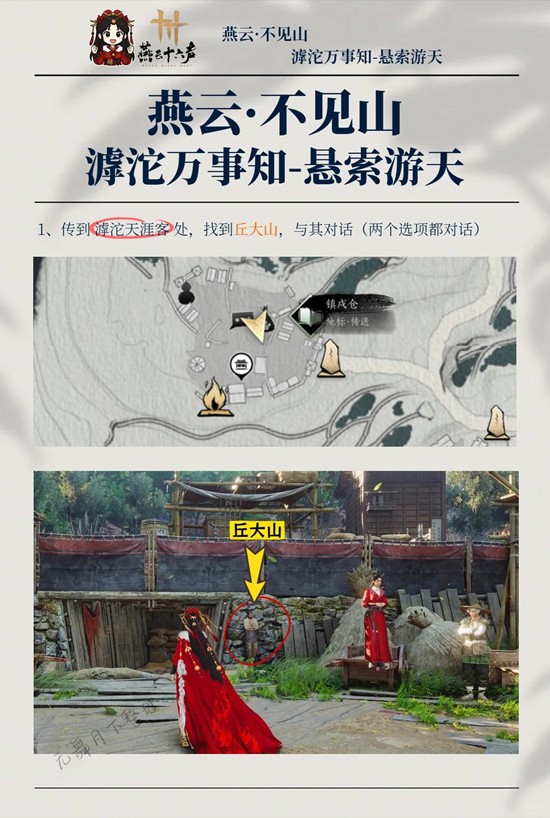 燕云不见山滹沱新探索能力 悬索游天·瞬怎么获得攻略
燕云不见山滹沱新探索能力 悬索游天·瞬怎么获得攻略
阅读:18
-
 原神角色夏洛蒂培养攻略 夏洛蒂天赋武器及配队推荐
原神角色夏洛蒂培养攻略 夏洛蒂天赋武器及配队推荐
阅读:18
-
 明日方舟:终末地干员阵容分享 开服必选开荒阵容攻略
明日方舟:终末地干员阵容分享 开服必选开荒阵容攻略
阅读:18
-
 天下万象传神石怎么用 天下万象传神石使用技巧介绍
天下万象传神石怎么用 天下万象传神石使用技巧介绍
阅读:18
-
 以历史最低价入手赛睿 Alias Pro 麦克风
以历史最低价入手赛睿 Alias Pro 麦克风
阅读:18
-
 错过必看 你一定要看看电子游戏历史基金会的《NES 鲜为人知的故事》
错过必看 你一定要看看电子游戏历史基金会的《NES 鲜为人知的故事》
阅读:18
-
 光与影33号远征队dlc无尽楼boss打法攻略
光与影33号远征队dlc无尽楼boss打法攻略
阅读:18
-
 明日方舟终末地和明日方舟的关系
明日方舟终末地和明日方舟的关系
阅读:18